Anleitung - Montageflächen in PVSOL festlegen (Low Poly Model)
Im folgenden Artikel zeigen wir ihnen, wie sie mit den Airteam Low Poly Daten, mit wenigen Klicks die Montageflächen in PV Sol hinzufügen können.
1. Schritt - PV Sol Datei öffnen
Öffne die LPM PVSOL-Datei (.pvrj). Ihr findet diese Datei in der Kategorie "PVSOL LPM" in dem entsprechenden Projekt.
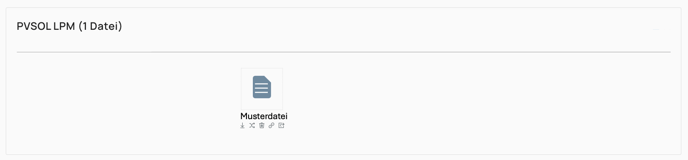
2. Schritt - Skizzenwerkzeug auswählen
Wähle das Skizzenwerkzeug in PV SOL, das sich auf der Registerkarte "Terrain View" befindet.

3. Schritt - Montageflächen zeichnen
Zeichne eine planare Fläche, auf der die Solarmodule montiert werden sollen.

4. Schritt - Fläche aktivieren
- Drücke die rechte Taste, um die Zeichenfunktion zu deaktivieren.
- Klicke mit der rechten Maustaste auf die gezeichnete Fläche und wähle "Aktivieren"
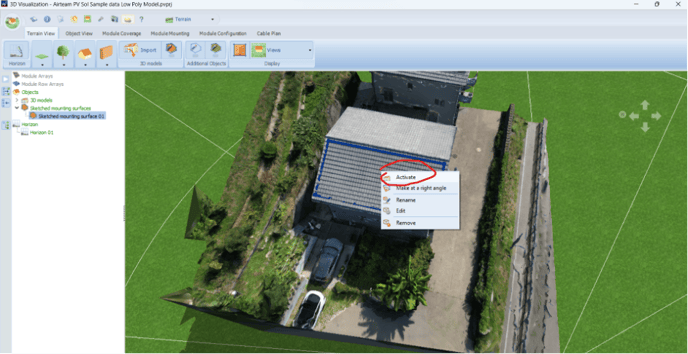
5. Schritt - Sperrflächen hinzufügen
Wenn sich auf eurer Montagefläche Sperrflächen wie Schornsteine, Fenster, etc. befindet, könnt ihr das vor der Solarplanung einzeichnen. So werden bei der eigentlichen Planung keine PV-Module drüber gelegt. Unter dem Abschnitt Additional Objects könnt ihr nun Sperrflächen einzeichnen, in dem ihr die Eckpunkte (beispielsweise eines Fensters) anklickt.

6. Schritt - Solarmodule platzieren
Die Montagefläche und eventuelle Sperrzonen sind eingezeichnet. Nun könnt ihr die Solarmodule auf euer Dach platzieren. Geht nun zum Reiter Module Coverage. Unter dem Abschnitt Define Reference Module könnt ihr ein neues Modul erstellen. Sobald ihr die Maße eures Moduls festgelegt habt, klickt ihr im Abschnitt Create Module Array auf Fill Area. Es erscheint ein Fenster, in dem die Abstände zwischen den einzelnen Modulen und die Montage-Art eingetragen werden können. Mit einer markierenden Bewegung über die Montagefläche werden nun so viele Solarmodule erstellt wie möglich. Wenn euch das Ergebnis gefällt, klickt auf OK.
Nun habt ihr Solarmodule platziert und könnt zurück zur Geländesicht (Terrain View) gehen.